AWStats est un outil d'analyse Web avancé open source qui génère graphiquement des statistiques avancées sur le Web, le streaming, le FTP ou le serveur de messagerie. Il est écrit en langage Perl et fonctionne comme un CGI ou depuis la ligne de commande. AWStats analyse les fichiers journaux du serveur et produit des rapports HTML dans un bel affichage graphique.
AWSTAS a les fonctionnalités suivantes.
- Il prend en charge la plupart des formats de fichiers journaux de serveur Web, y compris Apache, IIS et de nombreux autres formats de journal de serveur Web.
- Il peut vous montrer le nombre de visites, les visiteurs uniques et la durée de la visite
- Pages de sortie les plus consultées
- Afficher des informations sur les visiteurs (système d'exploitation, navigateur, adresse IP, taille de l'écran, moteur de recherche, phrase clé et mots clés utilisés pour trouver votre site Web)
- il sera utile pour surveiller le trafic du site Web, le nombre de visiteurs sur un site par jour/semaine/mois, le navigateur Web qu'ils utilisent, etc.
Étape 1 - Configurer le référentiel EPEL
Par défaut, le package AWStats n'est pas disponible dans le référentiel CentOS 8. Vous devrez installer le dépôt EPEL Yum sur le serveur.
dnf install epel-release
Étape 2 – Installer le serveur Apache
AWStats nécessitait que le serveur Web Apache soit en cours d'exécution. Exécutez la commande suivante pour installer Apache Server.
sudo dnf install httpd
Ensuite, vérifiez le service apache, démarrez apache manuellement et activez le service apache au démarrage/démarrage.
sudo systemctl status httpd
sudo systemctl start httpd
sudo systemctl enable httpd
Étape 3 :Installer AWStats
Vous pouvez maintenant installer AWStats en utilisant la commande yum comme ci-dessous :-
sudo dnf install awstats
Étape 4 :Configurer AWStats pour Apache
Par défaut AWStats génère un fichier de configuration Apache /etc/httpd/conf.d/awstats.conf . La configuration par défaut d'utilisation d'Awstats permet de tout accès. Si vous souhaitez accéder à Awstats à partir d'un réseau particulier, modifiez l'autorisation à partir de l'adresse IP avec l'adresse IP de votre système ou de votre réseau.
<Directory "/usr/share/awstats/wwwroot">
Options None
AllowOverride None
<IfModule mod_authz_core.c>
# Apache 2.4
Require ip 192.168.1.0/24
</IfModule>
<IfModule !mod_authz_core.c>
# Apache 2.2
Order allow,deny
Allow from 127.0.0.1
Allow from 192.168.1.0/24
</IfModule>
</Directory>
Ensuite, vous devez redémarrer le service Apache pour recharger les nouveaux paramètres
sudo apachectl restart
Étape 5 :Créer le fichier de configuration AWStats
Vous devez créer un fichier de configuration pour chaque site Web dont vous souhaitez afficher les statistiques. Ici, nous allons créer un fichier de configuration pour le domaine example.com.
Tout d'abord, créez une copie du fichier de configuration AWStats par défaut avec votre nom de domaine :-
sudo cp /etc/awstats/awstats.localhost.localdomain.conf /etc/awstats/awstats.example.com.conf
Ensuite, vous devrez apporter quelques modifications au fichier de configuration :-
sudo vim /etc/awstats/awstats.example.com.conf
Modifiez les lignes suivantes
# Change to Apache log file, by default it's /var/log/apache2/access.log
LogFile="/var/log/httpd/access.log"
# Change to the website domain name
SiteDomain="example.com"
HostAliases="www.example.com localhost 127.0.0.1"
#set AllowToUpdateStatsFromBrowser=0 to AllowToUpdateStatsFromBrowser=1
AllowToUpdateStatsFromBrowser=1
Enregistrez et fermez le fichier. Redémarrez le service Apache pour recharger les nouveaux paramètres.
sudo apachectl restart
Ensuite, vous devez créer vos statistiques initiales, qui seront générées à partir des journaux actuels sur votre serveur.
Exécutez la commande suivante pour cela,
sudo /usr/share/awstats/wwwroot/cgi-bin/awstats.pl -config=example.com -update
La sortie ressemble à la capture d'écran suivante,
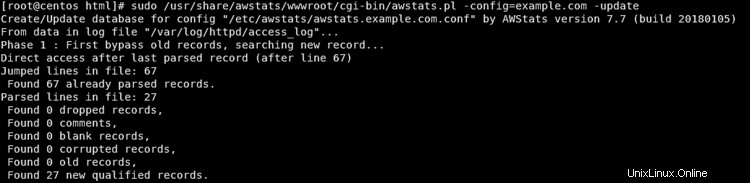
Étape 6 :Configurer Cron pour mettre à jour les journaux
Nous devons maintenant configurer cronjob pour mettre à jour régulièrement la base de données AWStats à l'aide des entrées de journal nouvellement créées.
Ensuite, exécutez la commande suivante en tant que root pour configurer cronjob
crontab -e
et ajouter la ligne suivante
*/30 * * * * root /usr/share/awstats/wwwroot/cgi-bin/awstats.pl -config=example.com -update
enregistrez et quittez le fichier.
Étape 7 :Accéder à AWStats dans un navigateur Web
Vous pouvez désormais accéder à AWStats en utilisant l'URL suivante dans votre navigateur Web :-
http://votre.serveur.ip/awstats/awstats.pl?config=example.com/
Vous devez remplacer example.com par votre nom de domaine dans ce tutoriel.
La page AWStats ressemblera à la capture d'écran suivante :
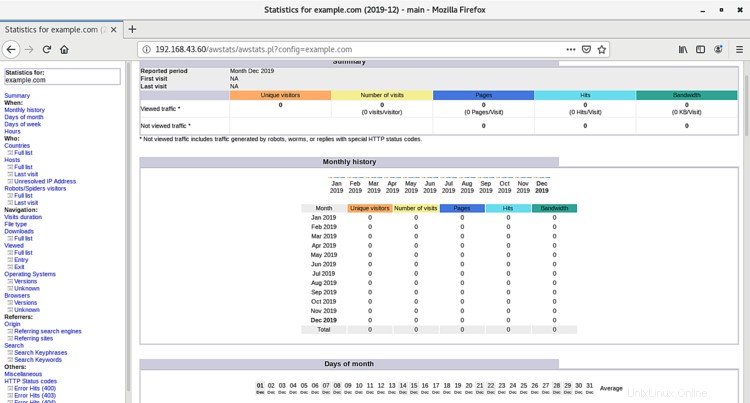
Enfin, vous avez configuré AWStats dans votre système avec succès !